4 начина за преузимање фотографија са иПхоне-а на ПЦ
„Не могу то да схватим! Како да пребацим слике са свог иПхоне Кс на рачунар? Морам ли да преузмем одређени софтвер? Шта бих требао да урадим? Желим да имам резервне копије свих слика на рачунару за сваки случај. Молим вас помозите! "
Постоји неколико различитих метода које можетекористите за преузимање фотографија са иПхоне-а на ПЦ. Није важно да ли користите најновији модел иПхонеа - иПхоне Кс (10) или чак иПхоне 5с! Саставили смо списак свих различитих начина на које се може лако пренети своје датотеке слика. Ево како!
- 1. начин: Преузмите фотографије с иПхоне-а на ПЦ са е-поште
- Други начин: Преузмите слике са иПхоне-а на ПЦ са иЦлоуд-а
- 3. начин: Преузмите иПхоне слике са Гоогле фотографија
- 4. пут: Увезите фотографије са иПхоне-а на ПЦ користећи Тенорсхаре иЦареФоне
1. начин: Преузмите фотографије с иПхоне-а на ПЦ са е-поште
Први метод који ћемо потражитиу, је Емаил. Па, како можете пренијети фотографије са иПхоне-а на ПЦ помоћу е-поште? То је заправо прилично лако. Међутим, то је заиста стварно намењено преношењу неколико слика одједном - не толико за преузимање читавог гомиле (јер је свака адреса е-поште ограничена.)
1. Отворите апликацију Фотографије на свом иПхоне-у! Морат ћете лоцирати и одабрати фотографије које желите послати е-поштом на свој ПЦ.

2Једном када одаберете слике које желите да увезете са иПхоне-а на ПЦ (Мац или Виндовс), кликните икону Схаре (Схаре) у доњој левој страни екрана. То ће открити клизни екран са гомилом различитих апликација - кликните опцију Маил.

3.На тај начин ћете се пребацити у апликацију Маил са сликама које су аутоматски приложене. У том случају, само упишите своју адресу е-поште (или адресу на коју желите да пошаљете слике) и моћи ћете да преузмете слике на рачунару.

Други начин: Преузмите слике са иПхоне-а на ПЦ са иЦлоуд-а
иЦлоуд је уобичајена опција за кориснике иОС-а - то људи обично препоручују када неко пита како до премештајте фотографије са иПхоне-а на ПЦ? Међутим, постоје људи који су се суочилипотешкоће са базом података иЦлоуд. Поготово они који користе најновији иОС или људи који имају старије моделе као што су иПхоне 5, иПхоне 6 / 6с итд. Осим тога, иЦлоуд нуди само 5 ГБ бесплатног простора за складиштење и захтева да платите како бисте имали више простора за чување фотографија . У сваком случају, ево како можете да синхронизујете фотографије са иПхоне-а на ПЦ.
1.Мораћете да укључите дељење фотографија на рачунару. Да бисте то учинили, започните с преузимањем иЦлоуда на свој ПЦ. Само следите упутства и инсталирајте. Једном када уђете у главни чвор, све што требате учинити је пронаћи дугме „Опције“ - које се налази поред „Фотографије“. Видећете прекидач за „Опције иЦлоуд фотографија“. и кликните на „Готово“ да примените промену.
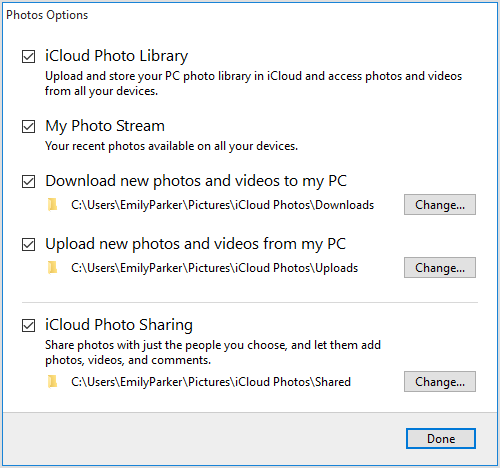
2. Сада је вријеме да учините исто за свој иПхоне. Све што требате да укључите иЦлоуд Пхото Либрари Синц на вашем иПхоне-у је да одаберете Сеттингс> Пхотос & Цамера или Пхото на иОС 11 и новијим уређајима. Ако ово укључите, омогућит ћете аутоматску синкронизацију ваших фотографија с вашом иЦлоуд библиотеком (када сте повезани на Ви-Фи.)

3. Коначно, можете отворити прозор Филе Екплорер-а и отићи у Фаворити> иЦлоуд Пхотос и кликнути на Довнлоад пхотос анд видеос да бисте одлучили које ћете фотографије сачувати на рачунару.

3. начин: Преузмите иПхоне слике са Гоогле фотографија
Апликација Гоогле Пхотос трећи је методпредставићемо вам Ово неће захтевати много - изван Гоогле налога. Као што ћемо користити апликацију Гоогле фотографије за учитавање и преузимање слика.
1. Прво преузмите апликацију Гоогле фотографије у Апп Сторе-у.

2. Затим покрените апликацију Гоогле фотографије и пријавите се на свој Гоогле налог ако се то од вас затражи. Омогућите опцију „Бацкуп & Синц“.

3. Сада би се све фотографије на вашем иПхоне-у требало аутоматски пренијети ако су под Ви-Фи-јем. Након тога можете прећи на свој рачунар и пронаћи ове фотографије. Кликните на "Довнлоад" да бисте ове слике унели у рачунар.
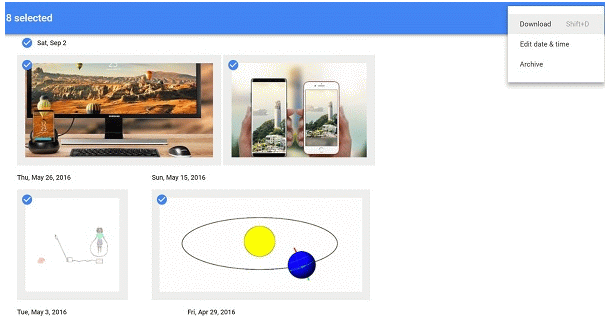
4. пут: Увезите фотографије са иПхоне-а на ПЦ користећи Тенорсхаре иЦареФоне
Последња метода ће бити демонстрирана помоћуТенорсхаре иЦареФоне. Иако је неким корисницима непознат, људи који га користе на крају га преферирају у односу на друге методе. То је зато што нуди селективни и скупно преношење тако да лако можете одлучити које ћете фотографије ставити у свој рачунар! За разлику од иЦлоуда, он нема ограничење складиштења и може је пренети одмах без чекања. Штавише, он подржава све марке и моделе, укључујући и иОС 11 иПхоне Кс. Имајући то на уму, нема сумње зашто људи на крају бирају Тенорсхаре иЦареФоне методу на дужи рок. То је лако и брзо, што га чини најефикаснијим избором!
1. Покрените ТенорсхареиЦареФоне и повежите иПхоне са рачунаром. Ово ће аутоматски синхронизовати податке са вашег телефона у софтвер. Останите на картици "Управитељ датотека".

2. Затим кликните на икону „Фотографије“. То може потрајати неколико секунди, али ово ће вам омогућити да прегледате све слике на вашем иПхоне-у.

3. На крају, одаберите слике које желите експортирати или кликните оквир „Одабери све“. Све што требате следеће је да кликнете на опцију „Извези“ и изаберете где желите да се ваше слике сачувају - готови сте!

Много метода које можете користити за преузимањењихове фотографије са иПхонеа на ПЦ су фрустрирајуће споре. Неки имају ограничења складиштења - попут е-поште / иЦлоуд, а други захтевају да отпремите и преузмете фотографије једну по једну - попут апликације Гоогле фотографије. То захтева тону рада и тону стрпљења. Због тога препоручујемо употребу Тенорсхаре иЦареФоне! Помоћу овог приручног алата за пренос података за иОС моћи ћете да пошаљете гомилу слика без икакве гужве!









